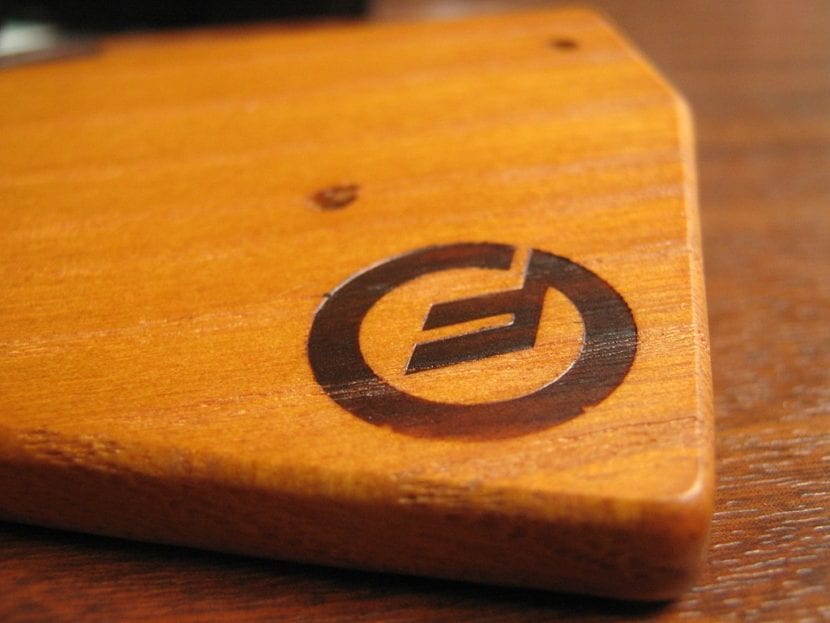
確かに、PinterestやInstagramを閲覧しているときに、次の画像に出くわしたことがあります。 木版画のロゴ。 この効果は、特定の種類のブランド、特に肉料理店、ハンバーガー、コーヒーショップ、さらには木材を直接扱う企業のブランディングとグラフィックアイデンティティで広く使用されています。
この効果を達成する方法はたくさんあります Photoshopを使用している場合はさらに多くなりますが、すべては取得したい結果によって異なります。 ロゴが刻印されているのを見ることができます 木の上で、まるで燃やされたかのように 記録、 もう少し深みと安心感があり、 描きました。
この記事ではあなたに教えます Photoshopで木に刻印されたロゴを作成する方法。
グラフィックリソースとファイルの準備
あなたが最初に持っているべきものは 背景画像はそれを木の質感にします。 あなたはあなたが最も好きなものを選ぶことができます:より明るい、より暗い、より多くのレリーフまたはより少ないレリーフ。
ロゴはXNUMXつの方法で配置できます。
- Photoshopドキュメントのテキストレイヤーに書き込みます。 書体が大きくて読みやすいことを確認してください。
- Photoshopに背景のないPNGとして配置します。 または 背景のないスマートオブジェクト.
重要なことは、ロゴは常に透明な背景にある必要があり、 テキストレイヤーとして配置するかPNGとして配置するかにかかわらず、黒で表示されます。
これで、Photoshopドキュメントに、これらXNUMXつの要素を配置するだけで済みます。 ロゴレイヤーは木のテクスチャの上になります。
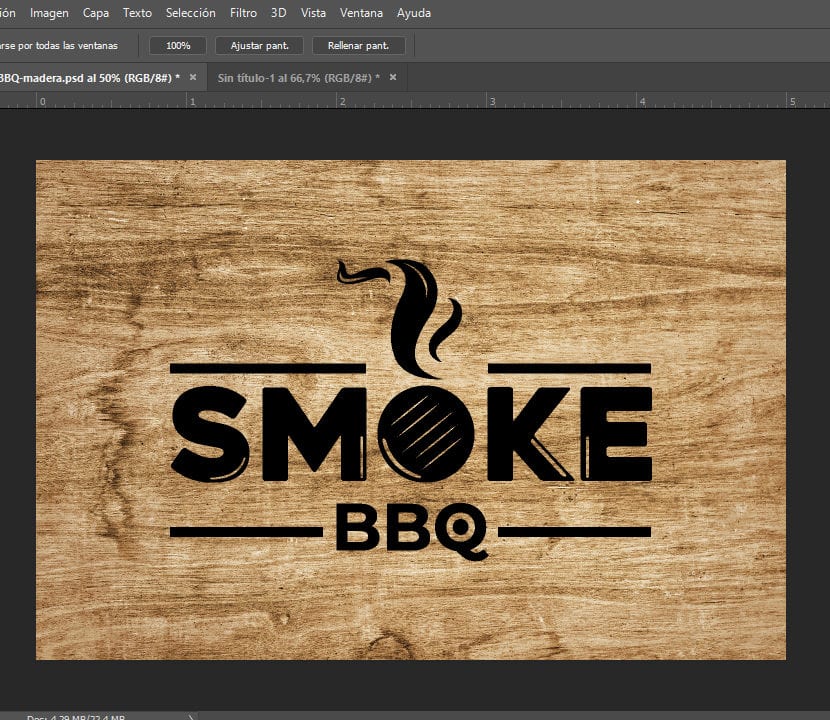
背景のない黒いロゴは、木のテクスチャレイヤーにあります
作成する必要のあるレイヤー
で始める ロゴレイヤーを複製し、 キーボードでは、コマンドでそれを行うことができます CTRL+J、同じものがXNUMXつあるようにします。
ロゴのXNUMXつのレイヤーの間、 新しいレイヤーを作成する 白で塗りつぶします。 ツールパネルのペイントポットを使用して手動で行うことができます(キーボードのコマンドは 文字G)、またはを押すこともできます Ctrl + Delete 自動的に白で塗りつぶされます。
選択する ロゴケープ 上にあります 白い層、そしてそれを組み合わせる 後者で。 キーボードでそれを行うことができます CTRL + E。
その結果、あなたは 黒のロゴと白い背景のケープ、 次のレイヤーは、透明な背景と木のテクスチャレイヤーの黒いロゴになります。
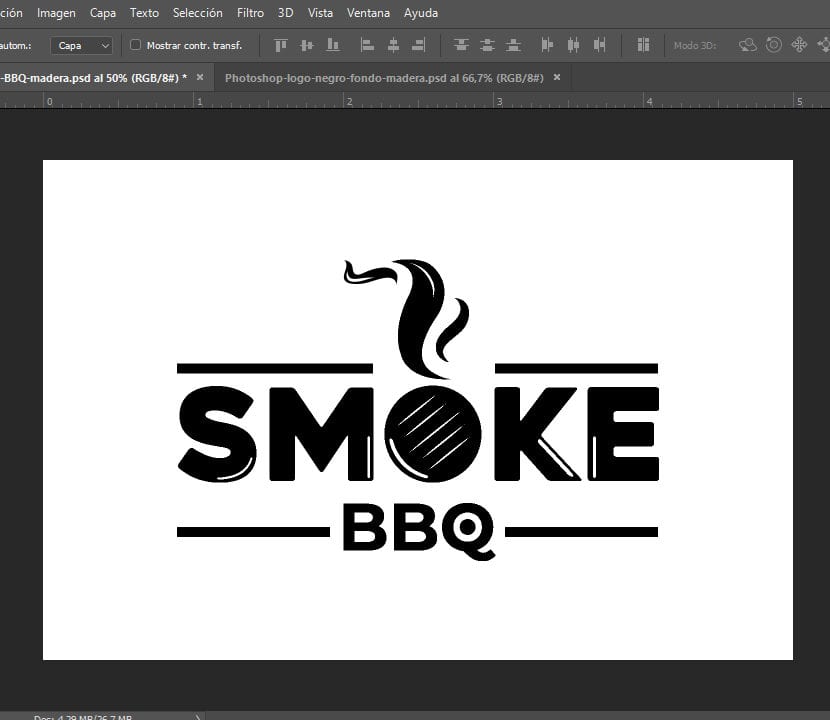
複製されたロゴレイヤーを空白の塗りつぶされたレイヤーとマージします
プロセスの最初の部分
上の あなたの岬 背景のない黒いロゴ、 Ctrlキーを押しながらクリックし、 ロゴのシルエットが選択されるようにします。 次に、トップパネルバーで、 > [変更]> [展開]を選択します。 [選択範囲を展開]に表示されるボックスに、 1ピクセル。 ご覧のとおり、レイヤーでのロゴの選択により、各側でさらに1ピクセル拡張されます。
選択範囲の拡張されたスペースを黒で塗りつぶします。 ペイントバケット、またはCTRL + Deleteコマンドを使用して再度実行できます。
さて、の層について 白い背景と黒いロゴ、 コマンドを押す CTRL + Iで、色が白から黒に反転します。
パネルバーで、 フィルタ>スタイライズ>風。 Windに表示されるボックスで、オプションが 風と左から が選択されています。 Acceptを押すと、ロゴの端が少し左に移動します。 このプロセスをもう一度繰り返します 効果がXNUMX倍になるように。 次に、プロセス全体をもう一度実行しますが、オプションを使用します 選択した右から、 エッジの歪みが両側で等しくなるようにします。 右の効果もXNUMX倍にすることを忘れないでください。

ウィンドフィルター
これが完了すると、 レイヤーの色を元に戻します CTRL + Iコマンドを押します。
パネルバーで、 フィルタ>ぼかし>ガウスぼかし の値を入れます 1ピクセル。 ボックスを開く レベル(CTRL + L) 黒出力レベルの値をに設定します 72.
モードを選択 サブエクスポージャーカラー レイヤーを停止し、 60%までの不透明度。
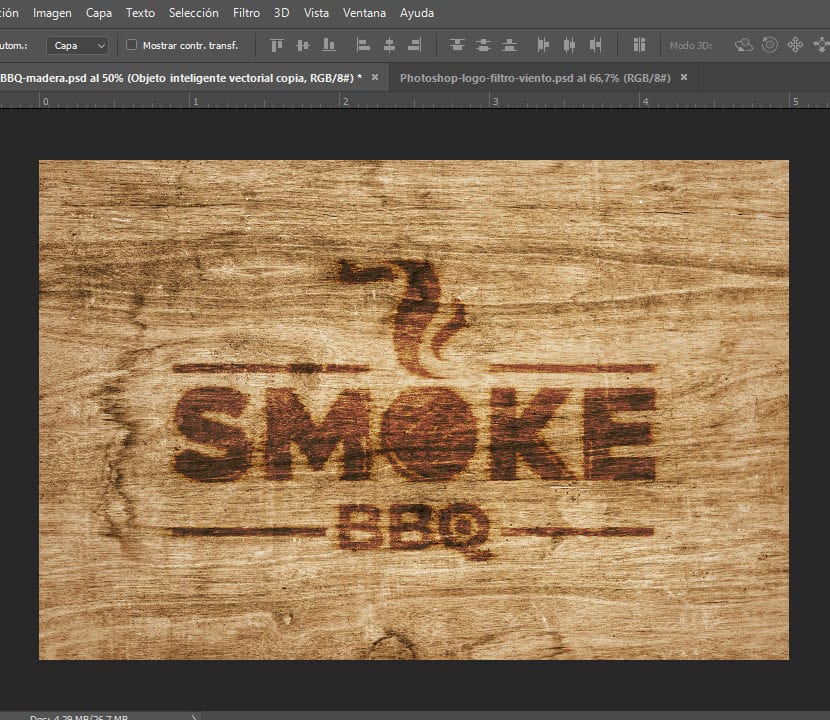
色を燃やし、不透明度を下げます
新しいレイヤーを作成する
この手順が白い背景レイヤーで行われると、新しいレイヤーを作成します これを超えるために。
の層に 背景のない黒いロゴ、 Ctrlキーをクリックして、ロゴを選択します。 探す > [変更]> [フェード]を選択しますrおよび[フェード選択]ボックスに、 2ピクセル。
その領域を選択したまま、自分の位置を決めます 作成した新しいレイヤーで、そのスペースを黒で塗りつぶします。 Ctrl + Deleteで実行できます。 レイヤーの塗りつぶしを 40%
このレイヤーで、パネルバーに移動します。 レイヤー>レイヤースタイル>ベベルとエンボス 次の設定を行います。スタイル>外側マイター、奥行き> 50%、サイズ> 20ピクセル、角度> 130°、高さ> 48°、不透明度> 0%; シャドウモード>線形書き込み、シャドウ不透明度> 22%。 また、[グローバルライトを使用]オプションの選択を解除します。 残りのオプションは同じように構成されています。
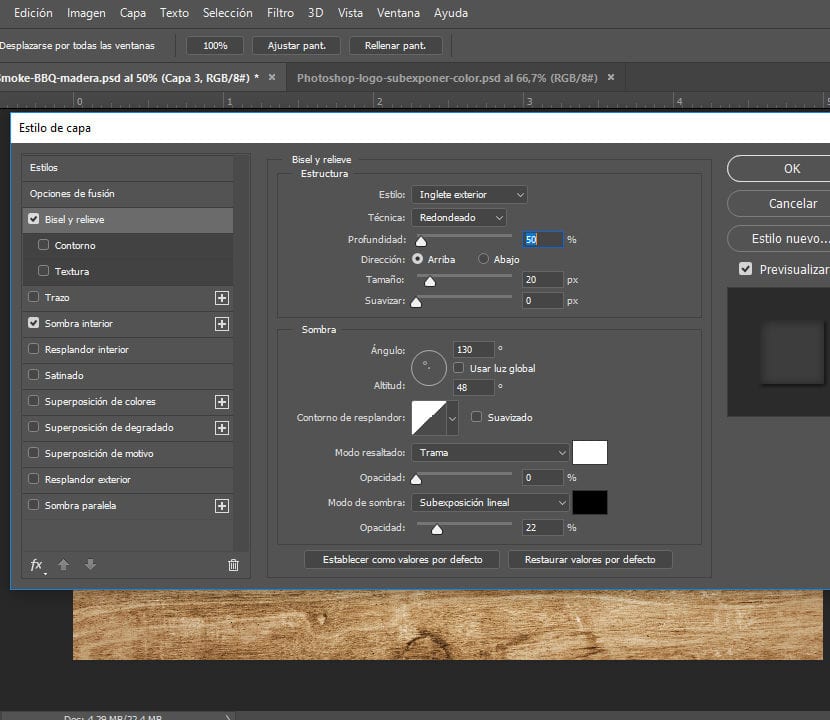
レイヤースタイル>ベベルとエンボスの設定
同じボックスで、オプションに移動します 内側の影、 次の調整を行います:ブレンディングモード>線形書き込み、不透明度> 10%、角度> 147°、サイズ> 50ピクセル。 [グローバルライトを使用]のチェックを外します。 残りのオプションは同じように構成されています。
されております! 背景のない黒いロゴの最初のレイヤーを非表示にし、上のXNUMXつと木のテクスチャのみを表示します。 あなたはすでにあなたのロゴを木で刻印しました!

木にプリントされたスモークバーベキューのロゴ